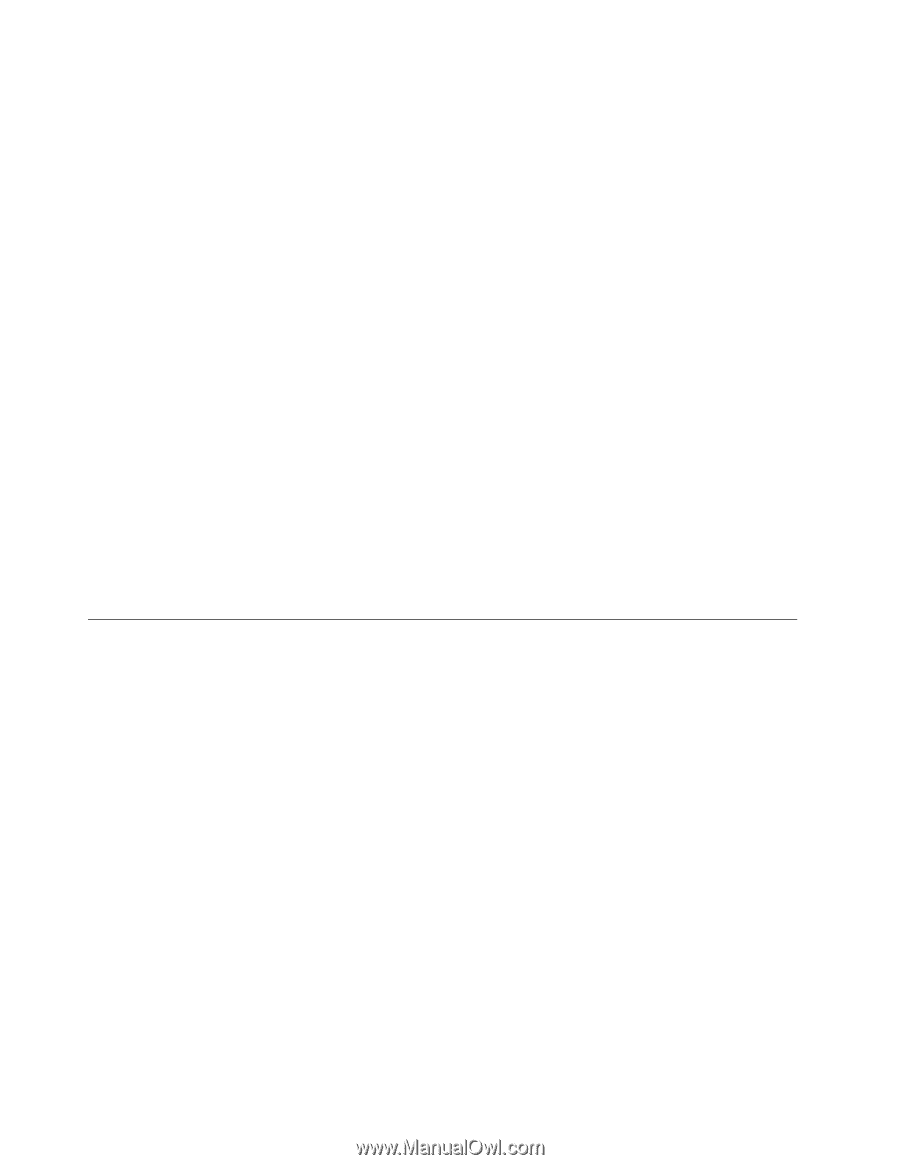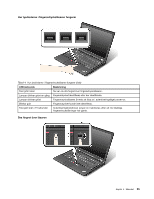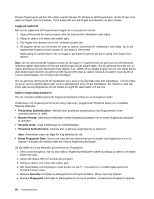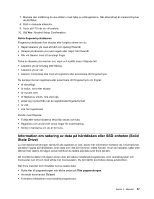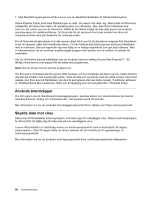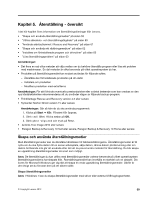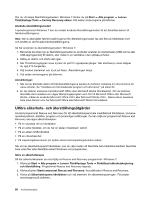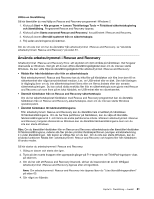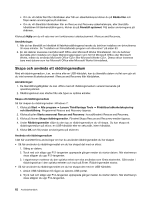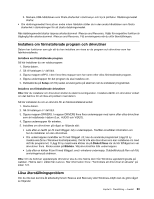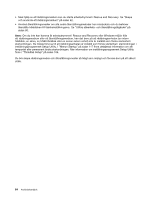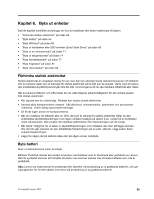Lenovo ThinkPad X230 (Swedish) User Guide - Page 78
Utföra säkerhets- och återställningsåtgärder, Programmet Rescue and Recovery öppnas.
 |
View all Lenovo ThinkPad X230 manuals
Add to My Manuals
Save this manual to your list of manuals |
Page 78 highlights
Om du vill skapa återställningsmedier i Windows 7 klickar du på Start ➙ Alla program ➙ Lenovo ThinkVantage Tools ➙ Factory Recovery-skivor. Följ sedan anvisningarna på skärmen. Använda återställningsmedier I operativsystemet Windows 7 kan du endast använda återställningsmedier till att återställa datorn till fabriksinställningarna. Obs: När du återställer fabriksinställningarna från återställningsmedier tas alla filer på hårddisken bort och ersätts av de förvalda fabriksinställningarna. Så här använder du återställningsmedier i Windows 7: 1. Beroende på vilken typ av återställningsmedier du använder ansluter du startenheten (USB-minne eller USB-lagringsenhet) till datorn, eller matar in en startskiva i den optiska enheten. 2. Stäng av datorn och starta den igen. 3. När ThinkPad-logotypen visas trycker du på F12 upprepade gånger. När startmenyn visas släpper du upp F12-tangenten. 4. Välj önskad startenhet och tryck på Retur. Återställningen börjar. 5. Följ sedan anvisningarna på skärmen. Anmärkningar: 1. När du har återställt datorn till fabriksinställningarna kanske du behöver installera om drivrutinerna till vissa enheter. Se "Installera om förinstallerade program och drivrutiner" på sidan 63. 2. En del datorer levereras med Microsoft Office eller Microsoft Works förinstallerat. Om du behöver återställa eller installera om några tillämpningsprogram som hör till Microsoft Office eller Microsoft Works, måste du använda Microsoft Office-CD:n eller Microsoft Works-CD:n. Dessa skivor levereras bara med datorer som har Microsoft Office eller Microsoft Works förinstallerat. Utföra säkerhets- och återställningsåtgärder Använd programmet Rescue and Recovery för att säkerhetskopiera hela innehållet på hårddisken, inklusive operativsystemet, datafiler, program och personliga inställningar. Du kan välja var programmet Rescue and Recovery ska lagra säkerhetskopian: • På en skyddad del av hårddisken • På en extra hårddisk, om du har en sådan installerad i datorn • På en extern USB-hårddisk • På en nätverksenhet • På inspelningsbara skivor (en optisk enhet med inspelningsfunktion krävs). När du har säkerhetskopierat hårddisken, kan du välja mellan att återställa hela hårddiskinnehållet, återställa bara vissa filer eller återställa enbart Windows och programmen. Göra en säkerhetskopia Så här säkerhetskopierar du med hjälp av Rescue and Recovery-programmet i Windows 7: 1. Klicka på Start ➙ Alla program ➙ Lenovo ThinkVantage Tools ➙ Förbättrad säkerhetskopiering och återställning. Programmet Rescue and Recovery öppnas. 2. Klicka på pilen Starta avancerat Rescue and Recovery i huvudfönstret i Rescue and Recovery. 3. Klicka på Säkerhetskopiera hårddisken och välj alternativ för säkerhetskopieringen. Följ sedan anvisningarna på skärmen. 60 Användarhandbok